
- •Лабораторная работа n 1 работа в итегрированной среде
- •Программа работы
- •Пояснения к работе
- •Контрольные вопросы?????????
- •Лабораторная работа n 2 изучение функций ввода / вывода
- •Программа работы
- •Методические указания
- •Int main() //имя головной программы
- •Int k,m; //описание переменных
- •Задание:
- •Контрольные вопросы
- •Лабораторная работа n 3
- •3. Ответить на контрольные вопросы.
- •Контрольные вопросы
- •Варианты заданий
- •Лабораторная работа № 4 изучение условного оператора
- •Программа работы
- •3. Составить отчёт.
- •4. Ответить на контрольные вопросы. Методические указания
- •Пример программы
- •3. Ответить на контрольные вопросы.
- •Пример программы
- •Контрольные вопросы
- •Варианты заданий
- •Лабораторная работа n 6 оформление алгоритма в виде функции
- •Программа работы
- •5. Составить отчёт.
- •6. Ответить на контрольные вопросы. Методические указания
- •Примеры программ
- •1. Функция swap1 обменивает два значения, имея в качестве аргументов указатели:
- •2. Функция swap2 делает то же, что и предыдущая функция, имея в качестве параметров ссылк
- •Головная программа
- •Лабораторная работа n 7
- •6. Ответить на контрольные вопросы.
- •Методические указания
- •Примеры программ
- •Лабораторная работа n 8
- •Программа работы
- •4.Ответить на контрольные вопросы.
- •Методические указания
- •Лабораторная работа n 9
- •Программа работы
- •5. Ответить на контрольные вопросы.
- •6. Составить отчёт. Методические указания
- •Программа работы
- •3. Ответить на контрольные вопросы
- •Методические указания
- •Пример программы
- •Контрольные вопросы
- •Варианты заданий
- •Лабораторная работа № 11
- •4.Ответить на контрольные вопросы.
- •Лабораторная работа № 12 описание класса по заданной предметной области
- •Программа работы
- •4. Ответить на контрольные вопросы.
- •Методические указания
- •Пример программы
- •Контрольные вопросы
- •Варианты заданий
- •Лабораторная работа № 13 создание связного списка
- •Программа работы
- •7. Ответить на контрольные вопросы.
- •Методические указания
- •Варианты заданий
- •4. Ответить на контрольные вопросы.
- •5. Составить отчёт.
- •Пример программы
- •Контрольные вопросы
- •Варианты заданий
- •Лабораторная работа n 15 множественное наследование
- •Программа работы
- •3. Ответить на контрольные вопросы.
- •4. Составить отчёт. Методические указания
- •Классом z. Пример программы
- •Контрольные вопросы
- •Варианты заданий
Лабораторная работа n 1 работа в итегрированной среде
DEV-C++
Цель работы: научиться работать в интегрированной среде
DEV-C++
Программа работы
1. Работа с меню.
2. Изучение функциональных клавиш.
3. Работа с файлами и каталогами.
4. Составление и редактирование программы.
5. Компиляция программы.
6. Отладка программы.
7. Выполнение программы.
8. Ответы на контрольные вопросы.
9. Составление отчёта.
Пояснения к работе
Вызов. Для вызова интегрированной среды C++ необходимо запустить файл Dev-C++.
Интерфейс среды:
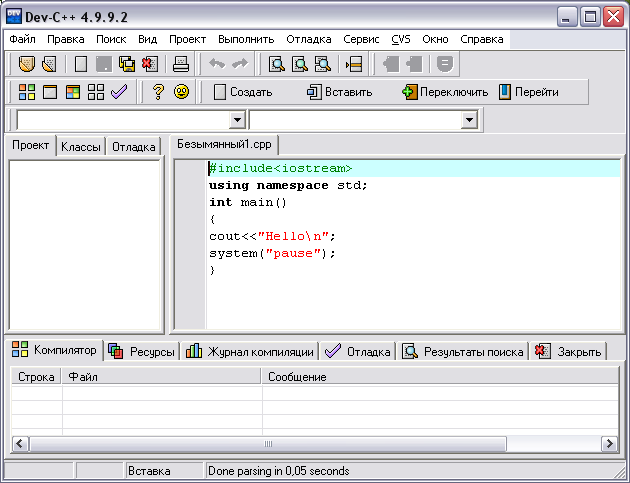
Чтобы
сохранить набранную программу нужно
зайти в меню “Файл” и нажать “Сохранить”
или нажать на панели инструментов на
кнопку
![]() .
.
Чтобы
открыть ранее сохраненный текст программы
нужно зайти в меню “Файл” и нажать
“Открыть проект” или на панели
инструментов нажать на кнопку
![]() .
.
Чтобы откомпилировать программу нужно на панели инструментов воспользоваться кнопками , где слева на право “Компилировать”, “Выполнить”, “Компилировать и выполнить”, “Перестроить все” и “Отладка”.
Ниже окна редактора располагается окно MESSAGE, предназначенное для вывода пользователю сообщений и ошибок, обнаруженных в программе. В этом же окне можно наблюдать за значением переменных и выражений в процессе отлаки программы с помощью пошагового выполнения программы. В каждый момент времени активным может быть только одно окно, которое выделяется дополнительной рамкой.
Чтобы код программы был откомпилирован нужно после подключения библиотечных модулей написать Using namespace std;. Среда не поддерживает русского алфавита, поэтому все выводимые сообщения должны быть написаны или на английском языке, или на транслите!!!!
Контрольные вопросы?????????
1. Что такое синтаксис и семантика?
2. Какие функции выполняют файлы с расширениями .com, .exe, .bat, .cpp, .pas?
3. Как вызвать редактор для написания новой программы?
4. Зачем после подключения библиотечных модулей нужно писать Using namespace std;?
5. Что нужно сделать, чтобы результат программы остался на экране, а не пропал после выполнения программы?
6. Почему Dev-C++ не предназначен для написания программ для Windows?
7. Как выйти из программы в любой момент времени выполнения?
8. Как откомпилировать программу?
9. Как можно выполнить программу по шагам?
10. Как можно внести в окно просмотра переменные, которые
необходимо проконтролировать?
Лабораторная работа n 2 изучение функций ввода / вывода
Цель работы: научиться пользоваться функциями ввода / вывода языков С и C++.
Программа работы
1. Описать переменные всех стандартных типов.
2. Используя, функции ввода / вывода C, ввести и вывести на экран описанные переменные.
3. Используя функции C++, ввести и вывести на экран описанные переменные.
4. Ответить на контрольные вопросы.
5. Составить отчёт.
Методические указания
Ввод данных с клавиатуры и вывод их на экран осуществляют функции ввода / вывода, прототипы которых содержатся в файлах <cstdio> и <iostream> , подключаемых к программе с помощью директивы #include.
Функция ввода языка C из файла <cstdio> имеет вид:
scanf( “ < список форматов > “ , <список ввода > ) ,
где scanf – имя функции форматированного ввода;
< список форматов > - спецификаторы, которые позволяют вводить данные разных типов:
%d – ввод десятичного целого числа,
%f - ввод десятичного числа с плавающей точкой,
%s - ввод строки символов,
%c – ввод символа и т. д.
< список ввода > - идентификаторы переменных, в которые вводятся данные с клавиатуры, разделённые запятыми; необходимо помнить, что в список переменных надо подставлять не сами переменные, а их адреса. Чтобы взять адрес переменной, надо перед её именем поставить знак &: &< имя переменной >. С помощью списка форматов введенная с клавиатуры строка символов преобразуется к типу соответствующей переменной из списка ввода. Количество форматов должно быть равно количеству переменных, значения которых надо ввести.
getchar() getch() ,
где getchar() и getch() – вводят символ с клавиатуры, причём, первая функция отображает его на экране (с эхом), а вторая - нет.
Для задержки экрана, т.е. для того чтобы посмотреть что выводиться на экран в конце программы нужно напистаь: system(“pause”);
Пример: #include< cstdio> //подключение файла
Using namespace std;
